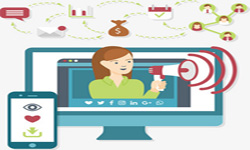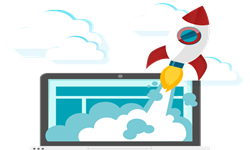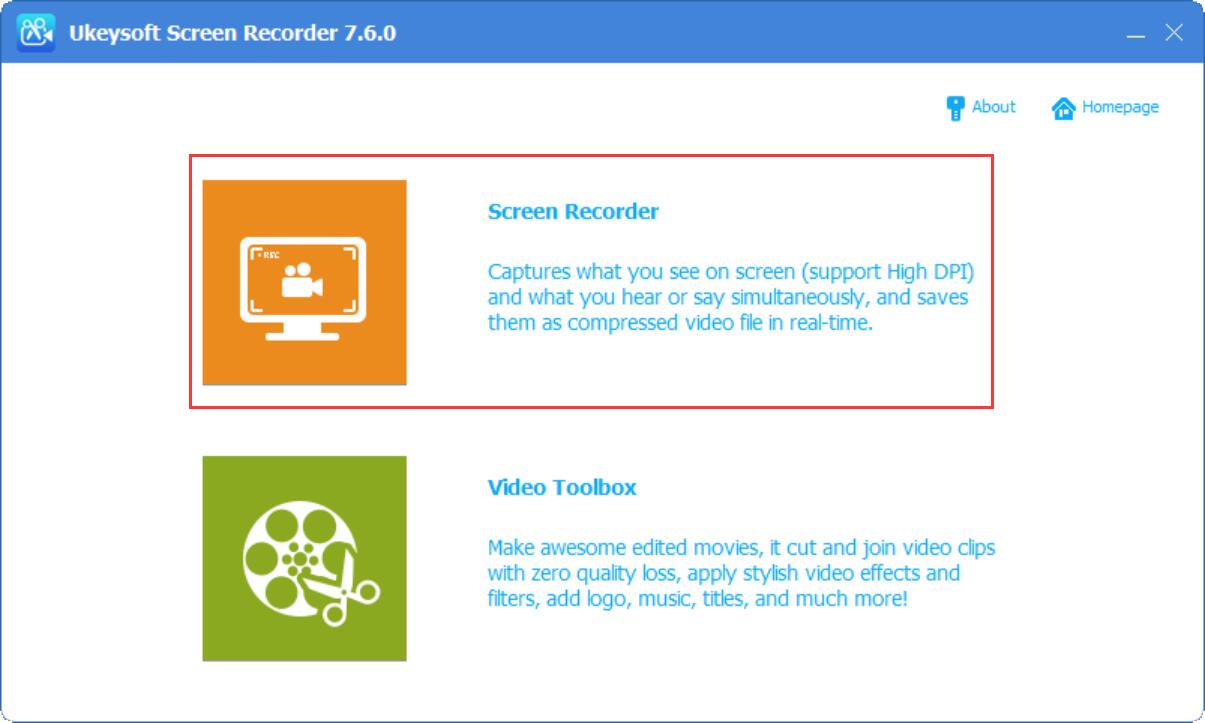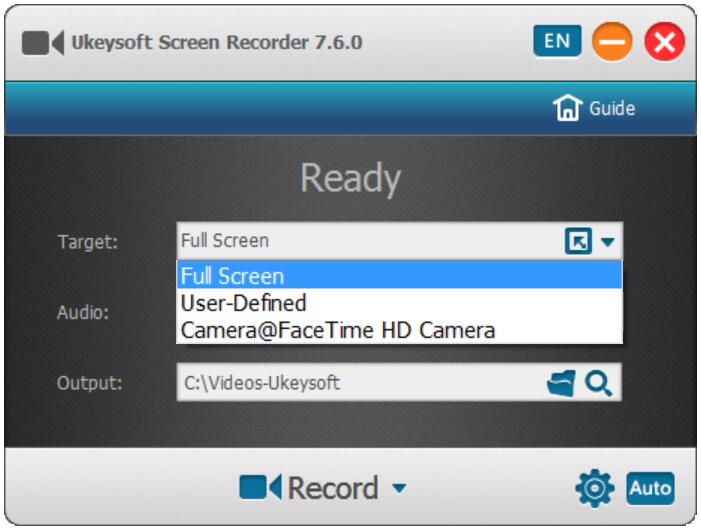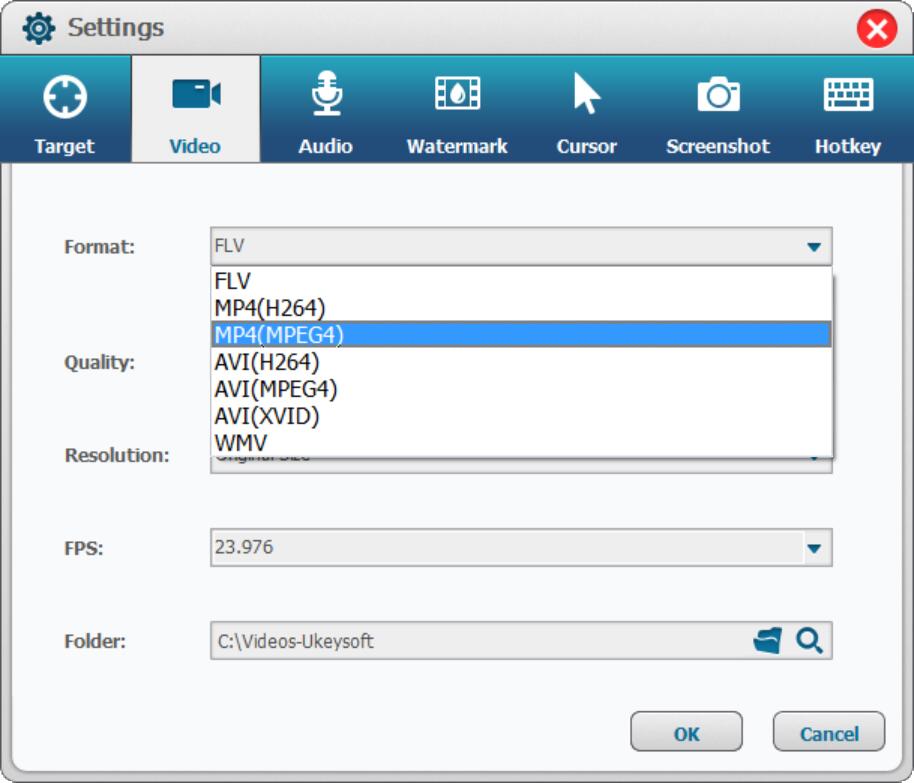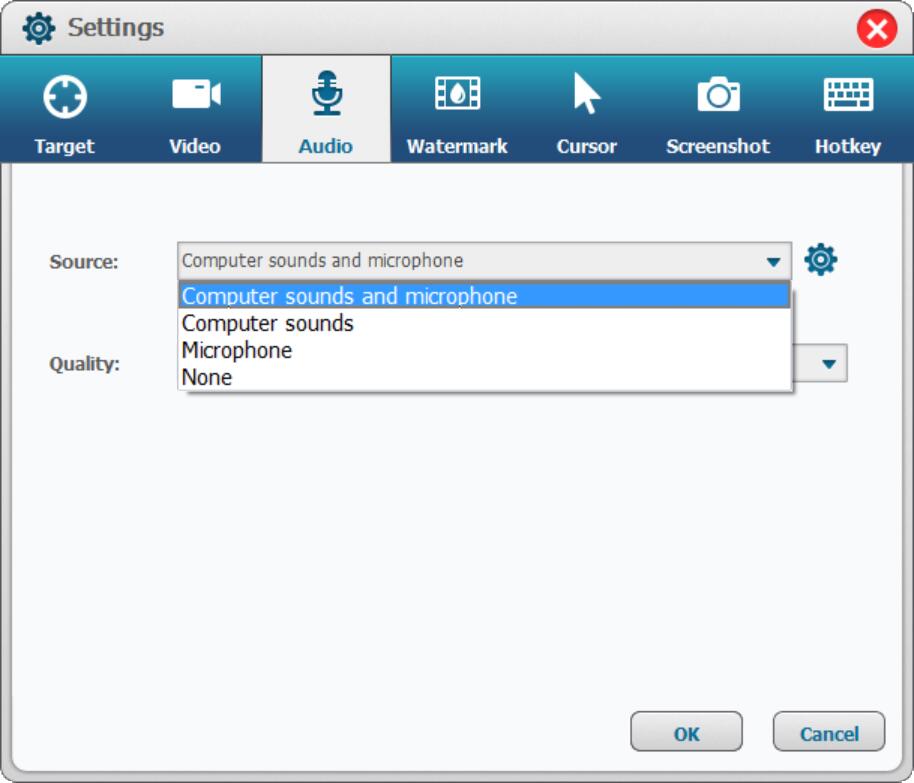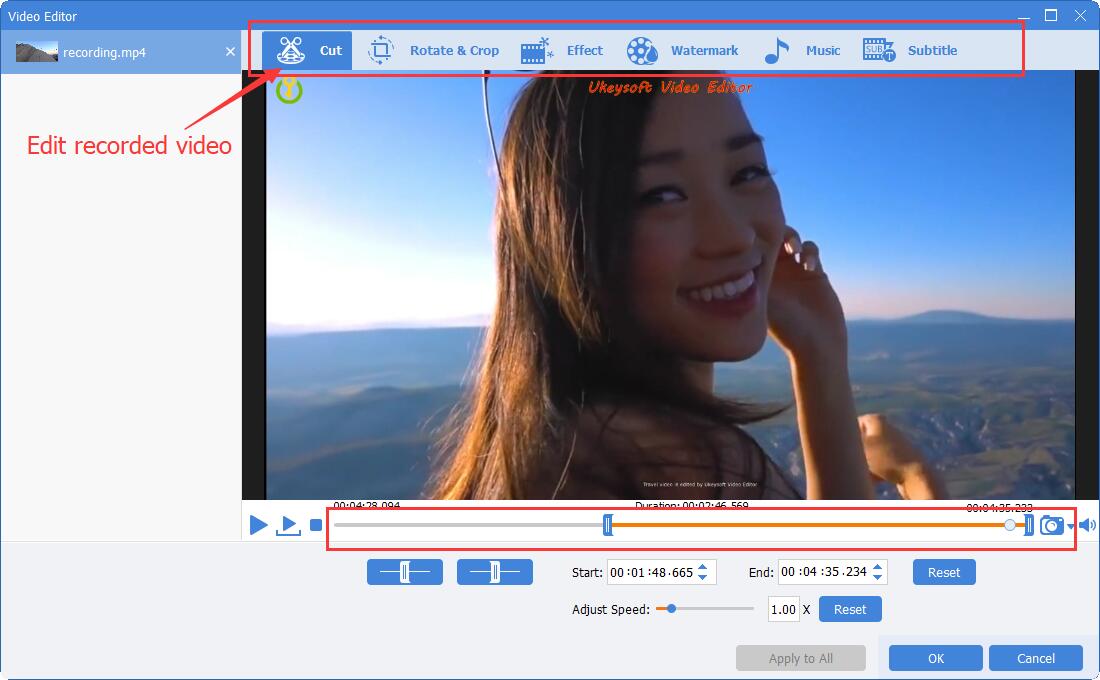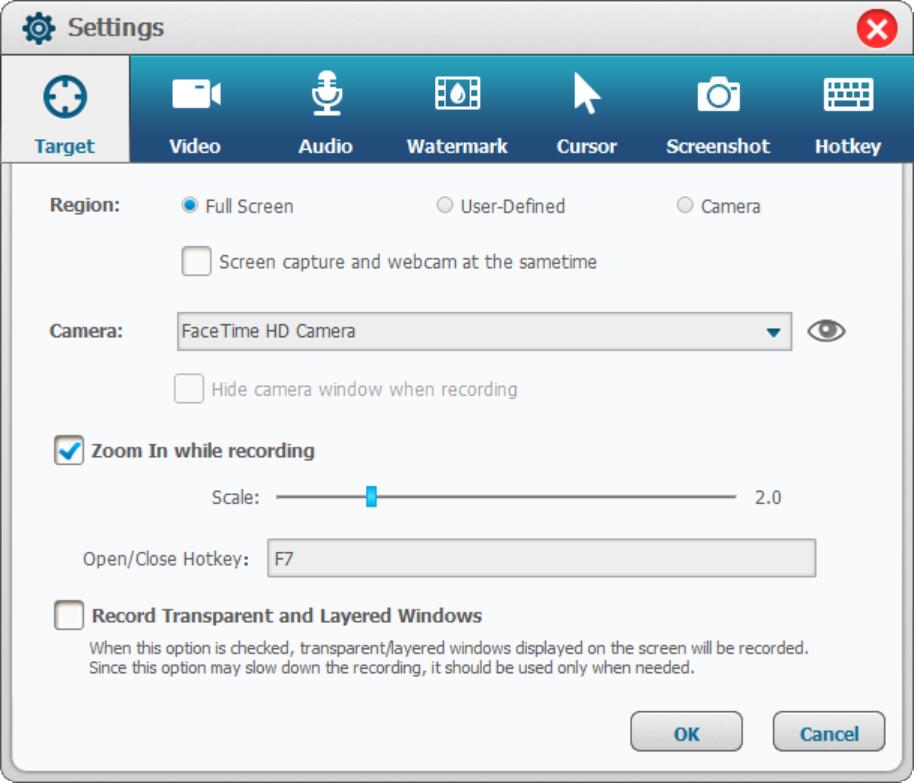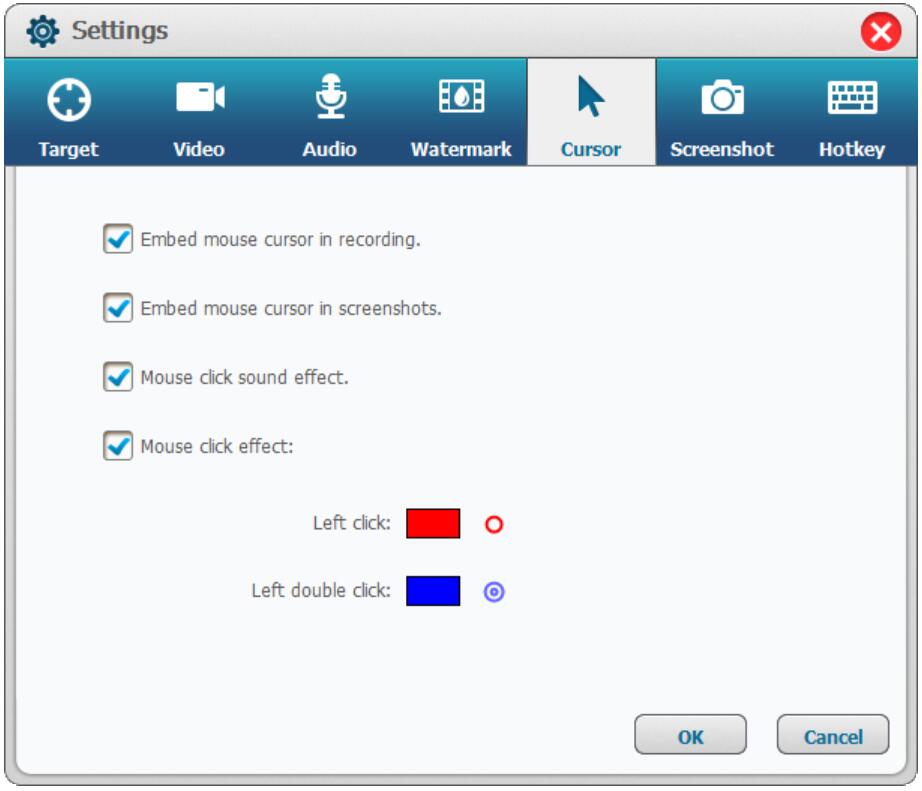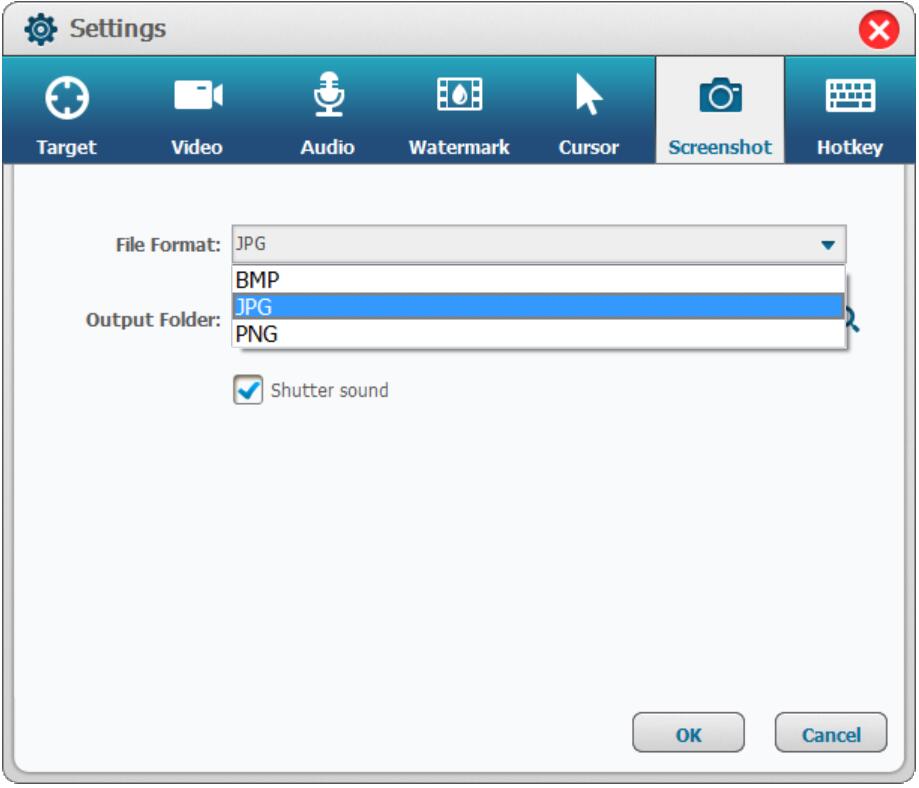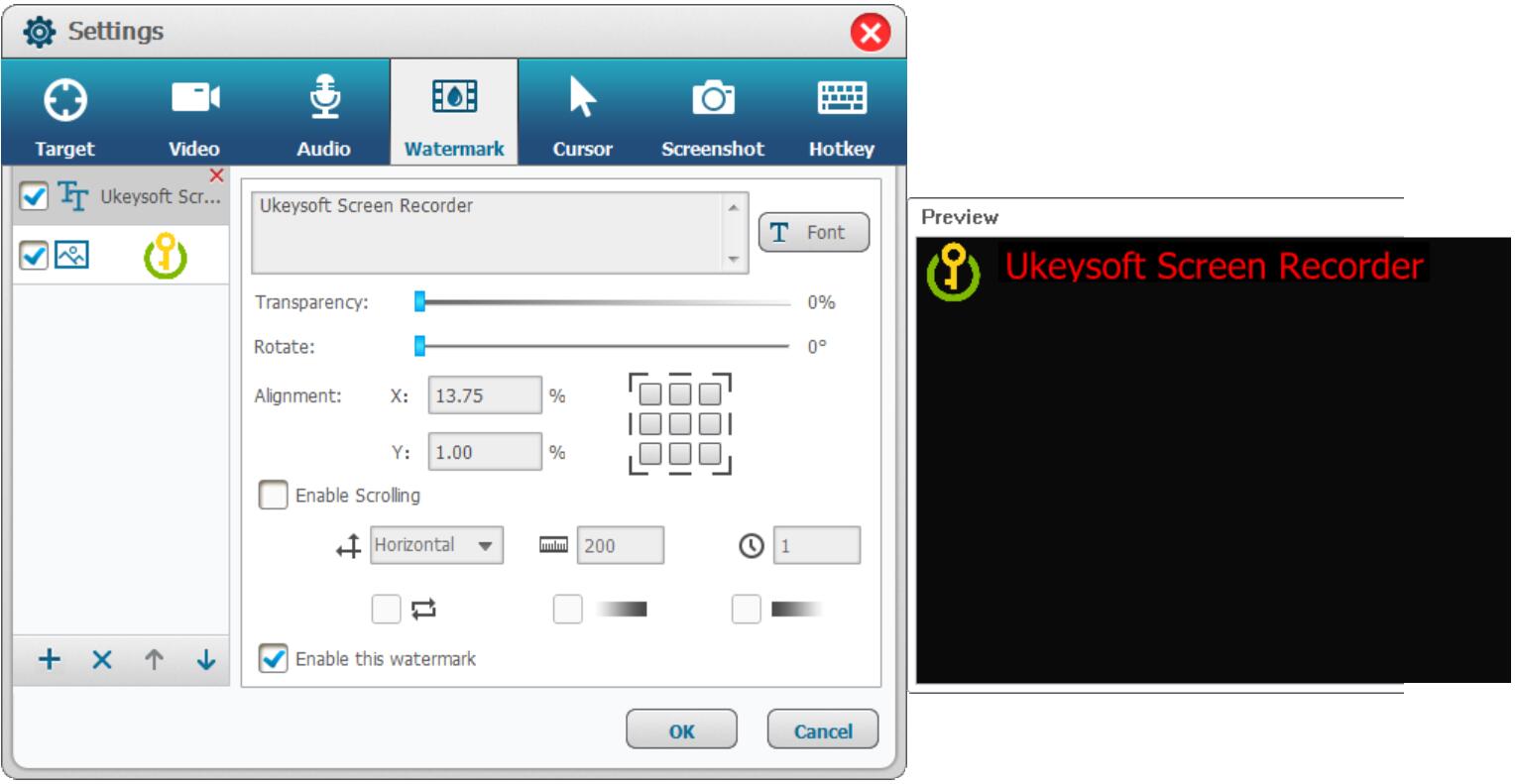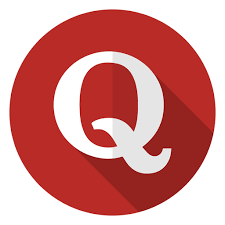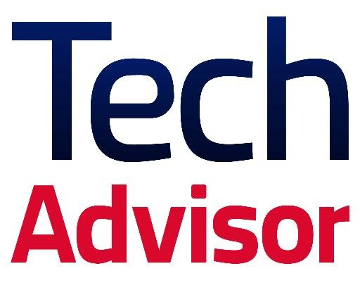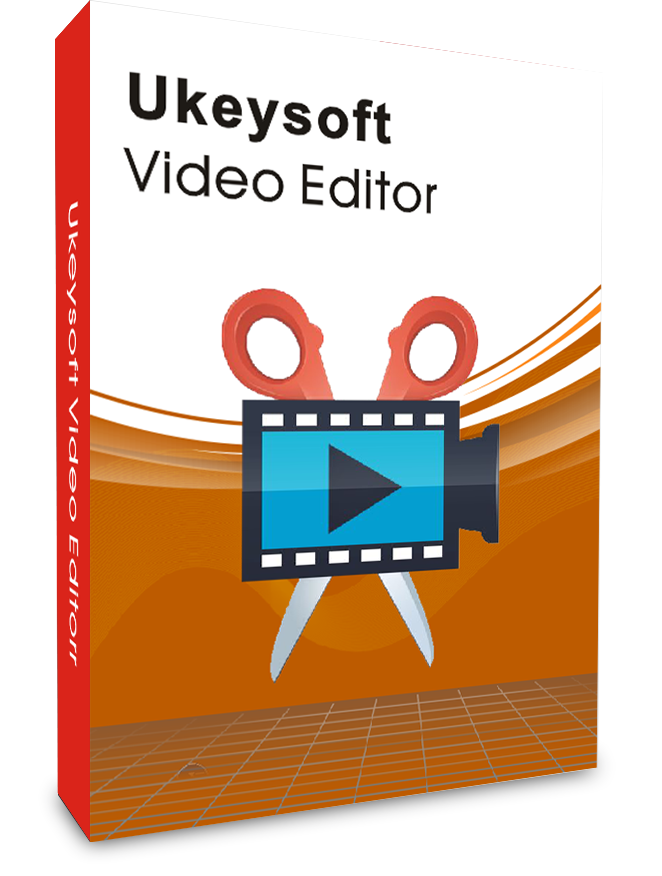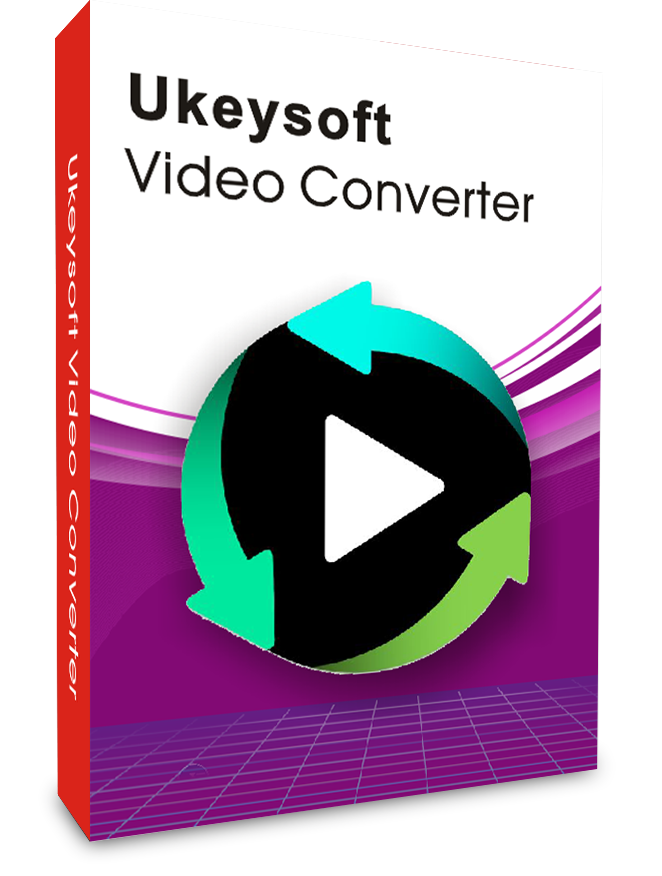Zoom avant pendant l'enregistrement
Agrandissez la zone de curseur pendant l'enregistrement (Maximum 4X), et vous permet également d'ajuster la zone d'enregistrement pendant l'enregistrement de l'écran.

Support d'enregistrement webcam
Enregistrez des vidéos à partir de l'écran de votre ordinateur et de votre webcam en même temps.

Réglage de la qualité vidéo
Vous permettent de sauvegarder vos enregistrements à différents niveaux de qualité, du plus bas au plus élevé, en passant par le sans perte.

Vérifier l'historique d'enregistrement
Autoriser l'accès à toutes les vidéos, audios et captures d'écran enregistrés dans un historique d'enregistrement.

Panneau de dessin
Ajoutez du texte, une ligne, une flèche, un aérographe, un rectangle et d'autres éléments pour aider les téléspectateurs à comprendre votre vidéo.

Écran d'enregistrement avec filigranes
Enregistrement d'une vidéo avec un filigrane de texte ou un filigrane d'image (JPG / PNG / GIF).

Touches de raccourci, curseur et effet de clic
Utilisez facilement les touches de raccourci pour démarrer, mettre en pause, arrêter l'enregistrement de la vidéo, capturer une capture d'écran et utiliser la fonction de hot spot. Incorporer le curseur de la souris dans l'enregistrement, l'effet sonore du clic de souris et l'effet de clic de souris

Calendrier d'enregistrement
Planification de l'écran en fonction du démarrage et de l'arrêt à une heure précise. Lance et enregistre automatiquement une URL particulière à une heure précise.

Fusionner et couper le fichier vidéo
Fusionner plusieurs fichiers avec transition ou Coupez vos sections préférées d’une vidéo et fusionnez-les ensemble. Coupez le ou les segments vidéo de votre choix pour supprimer les publicités, les éléments inutiles, etc. et personnaliser votre vidéo en fonction de vos besoins.

H264 Encoder avec accélération GPU
L'enregistrement et l'édition vidéo fournissent tous deux un encodeur H.264 à accélération matérielle et un encodeur Nvidia® CUDA / NVENC H.264.
 UkeySoft Screen Recorder
UkeySoft Screen Recorder